.NET에서 WAV, MP3 파일 재생하는 방법
사실 웹 검색을 하면 금방 나오긴 하지만, 가끔 이런 유의 문제에 대해서 궁금해하시는 분들이 계셔서 이참에 정리를 해봅니다.
검색해 보면, 다음과 같이 적절한 답을 찾아낼 수 있습니다.
Playing mp3 in C#
; http://www.daniweb.com/software-development/csharp/threads/292695
우선, wav 파일의 경우에는 닷넷에서 이미 SoundPlayer라는 타입으로 기능을 제공해 주고 있으니 자연스럽게 해결되는군요. ^^
string path = Path.Combine(Environment.GetFolderPath(Environment.SpecialFolder.Windows),
"Media", "chimes.wav");
SoundPlayer snd = new SoundPlayer();
snd.SoundLocation = path;
snd.Play();
아쉽게도 mp3 연주를 담당하는 클래스는 BCL에서 제공되지 않습니다. 대신, 대부분의 윈도우에 설치된 윈도우 미디어 플레이어를 이용하면 이 문제를 해결할 수 있습니다. 이를 위해 다음과 같이 "Windows Media Player"를 "COM" 탭으로부터 참조 추가하고,
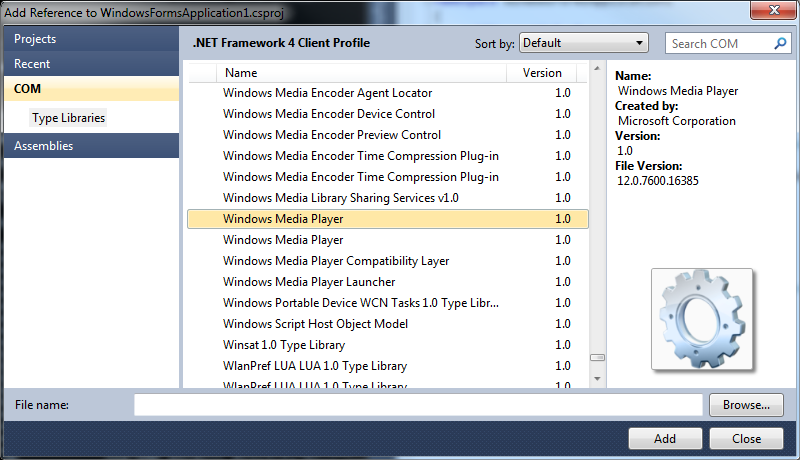
Visual Studio 2010 / .NET 4.0의 경우에는 아래와 같이 "Embed Interop Types" 옵션을 "False"로 변경해 줍니다.
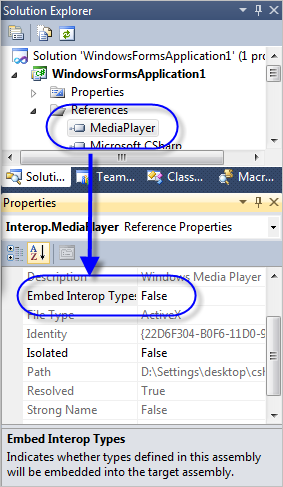
게임 끝났군요. 그 후에는 단순히 아래와 같은 식으로 코딩해 주면 됩니다.
MediaPlayer.MediaPlayerClass _player;
private void button2_Click(object sender, EventArgs e)
{
_player = new MediaPlayer.MediaPlayerClass();
_player.FileName = @"D:\music\Suddenly.mp3";
_player.Play();
}
(그나저나, 위의 "Suddenly"라는 노래는 누구의 곡을 의미하는 걸까요? ^^)
첨부된 파일은 위의 코드를 포함한 예제 프로젝트입니다.
참고로, 위의 프로젝트에서 Interop DLL이 생성되는데 이를 없애는 방법도 있음을 잊지 마시고. ^^
레지스트리 등록 및 Interop DLL 없이 COM 개체 사용하는 방법
; https://www.sysnet.pe.kr/2/0/1180
부가적으로, 윈도우 폰의 경우에는 MediaElement를 이용하면 해결됩니다.
<MediaElement Source="http://www.SomeWebSite.com/CoolSong.mp3" />
이에 대해서는 다음의 글에서 아주 자세하게 설명해 주고 있으니 생략합니다. ^^
Playing Audio Files in Windows Phone
; https://learn.microsoft.com/en-us/archive/msdn-magazine/2012/january/touch-and-go-playing-audio-files-in-windows-phone
[이 글에 대해서 여러분들과 의견을 공유하고 싶습니다. 틀리거나 미흡한 부분 또는 의문 사항이 있으시면 언제든 댓글 남겨주십시오.]